La búsqueda de Play Store no funciona en el teléfono Android, aquí está la solución
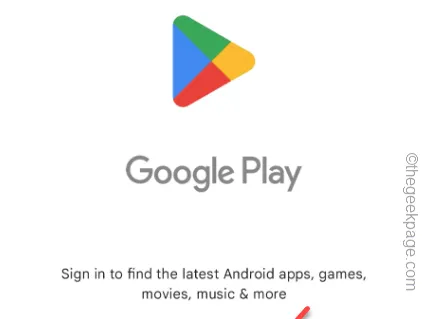
Solución 1: verifique si el control parental está habilitado
Paso 1: para desactivar el control parental, abra Play Store .
Paso 2: después de abrir Play Store, haga clic en la imagen de su cuenta de Google en la esquina superior extrema.
Paso 3: aparecerá un menú en la pantalla. Abra » Configuración » para abrir la configuración de Play Store.
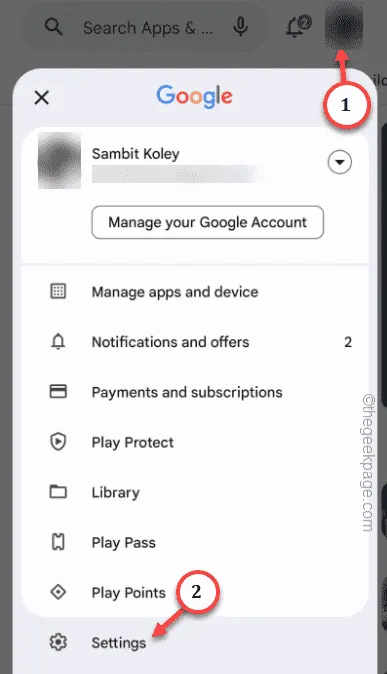
Paso 4: a continuación, expanda la sección » Familia » en la pestaña Configuración.
Paso 5: abra el » Control parental » para acceder a él.
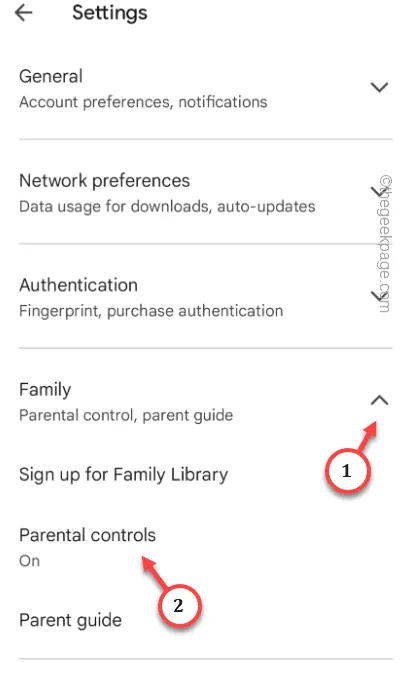
Paso 6: debe desactivar la función » Controles parentales «.
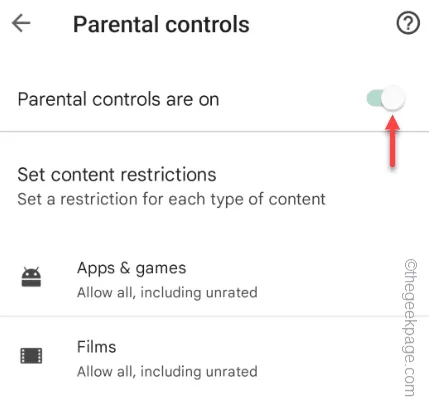
Paso 7: ingrese el PIN para padres que impuso cuando estaba configurando el control para padres.
Paso 8: toque » Listo » para revocar el control parental.
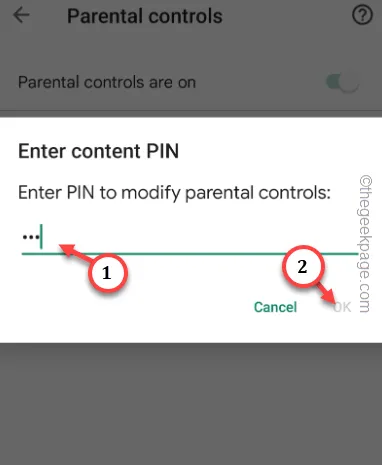
Solución 2: forzar la detención de Play Store y volver a intentarlo
Paso 1: busque la aplicación Play Store .
Paso 2: mantenga presionada la aplicación Play Store. Un menú contextual se desplazará sobre el ícono de Play Store . Toque el » ⓘ » para abrir la información de Play Store.
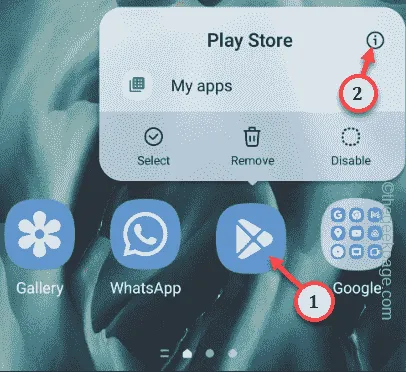
Paso 3: después de abrir la página de Play Store, haga clic en » Forzar detención⦸ » para forzar la detención de la aplicación Play Store.
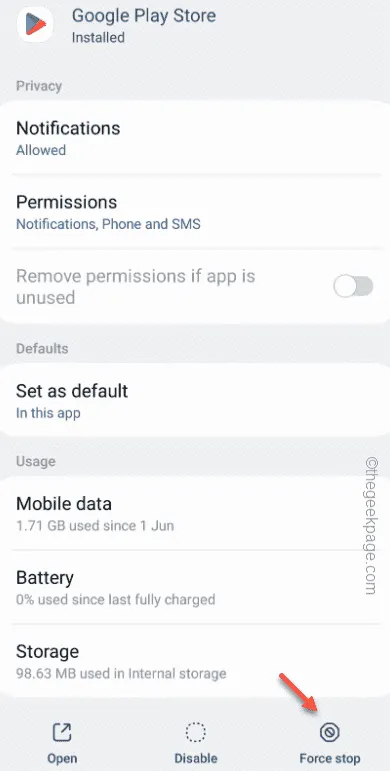
Solución 3: actualice Play Store
Paso 1: abre la aplicación Play Store .
Paso 2: toca directamente la cuenta de Google y haz clic en » Configuración » para abrirla.
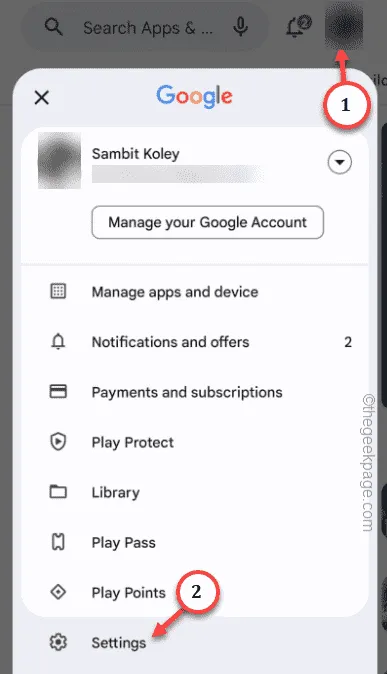
Paso 3: vaya directamente a la sección » Acerca de» para expandirla.
Paso 4: encontrará la versión actual de Play Store. Luego, haga clic en » Actualizar Play Store » para actualizar Play Store.
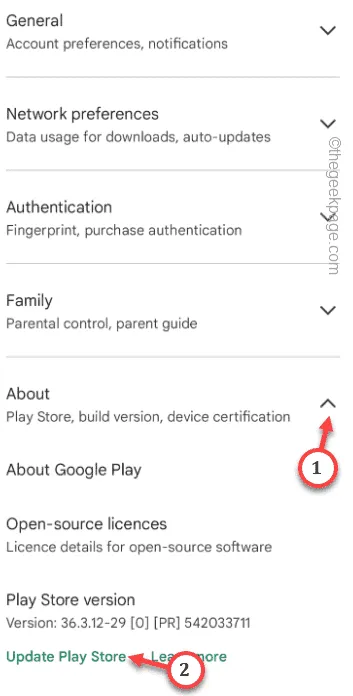
Solución 4: actualice los servicios de Google Play
Paso 1: debe acceder a Play Store para hacer esto.
Paso 2: luego de llegar allí, toque el ícono de la cuenta de Google nuevamente y esta vez, abra » Administrar aplicaciones y dispositivos «.
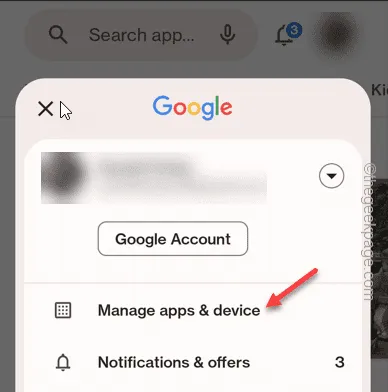
Paso 3 : verá las actualizaciones de aplicaciones pendientes. Por lo tanto, haga clic en » Ver detalles » en la sección Actualizaciones disponibles.
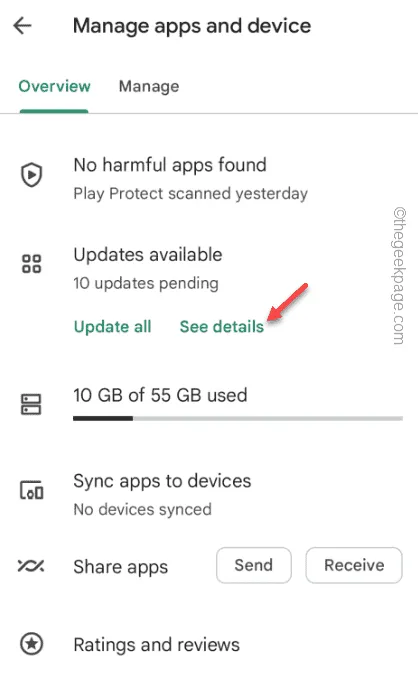
Paso 4: simplemente desplácese hacia abajo para encontrar la aplicación » Servicios de Play Store «.
Paso 5: toque » Actualizar » junto a los Servicios de reproducción para actualizarlo.
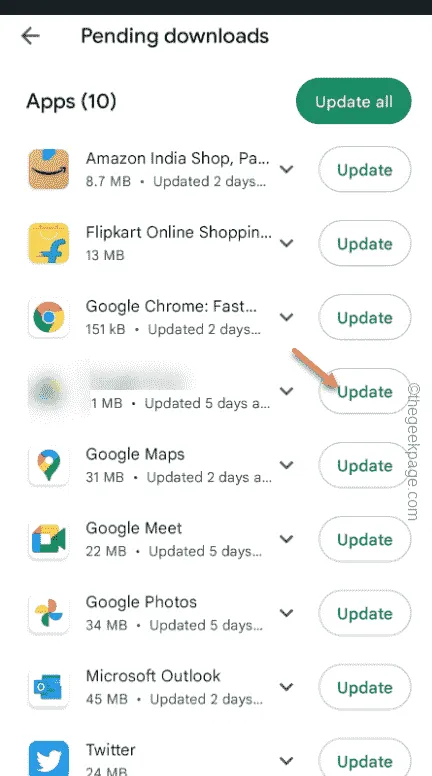
Vuelve a la página de inicio de Play Store . No debería tener problemas para buscar aplicaciones.
Solución 5: limpiar la caché de Play Store
Paso 1: busca el ícono de Play Store. Una vez que lo tenga, tóquelo y manténgalo presionado y toque el ícono » ⓘ » para abrir la información de Play Store.
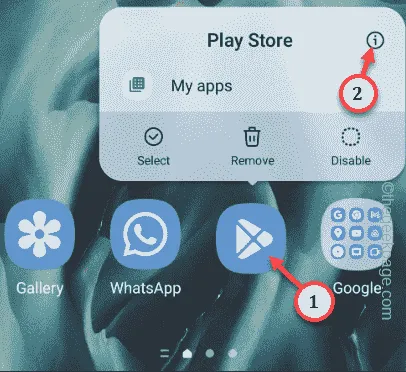
Paso 2: para abrir la configuración de caché de Play Store, haga clic en la opción » Almacenamiento «.
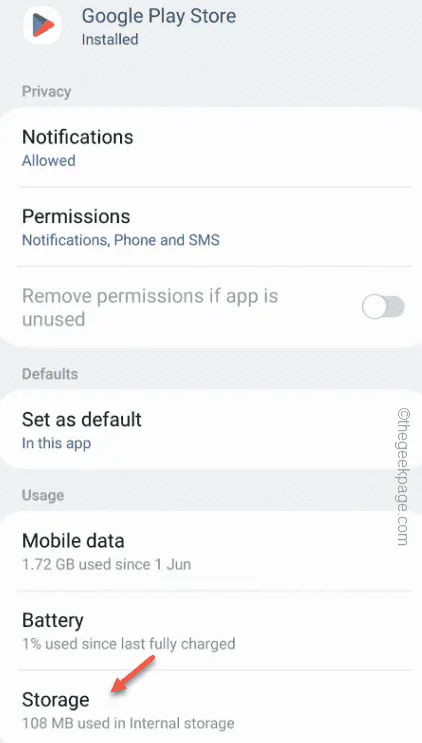
Paso 3: allí encontrará la opción llamada » Borrar caché » para borrar el caché de Play Store. Abre eso.
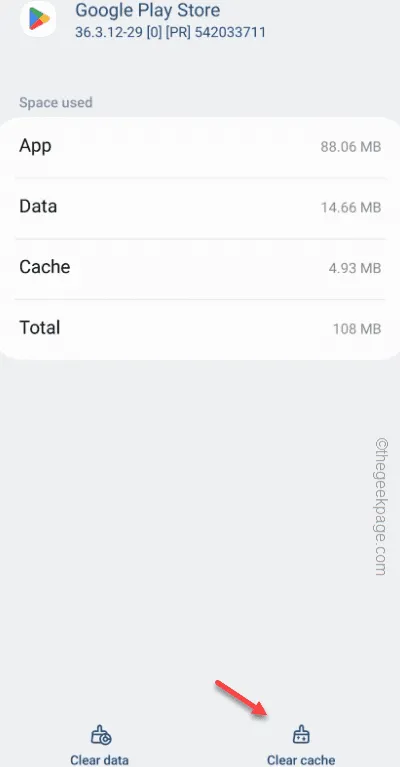
Solución 6: desinstalar las actualizaciones de Play Store
Paso 1: abre el panel de notificaciones . Luego, toque Configuración para abrir la configuración móvil.
Paso 2: abra las » Aplicaciones » mientras se desplaza hacia abajo a través de la página de Configuración.
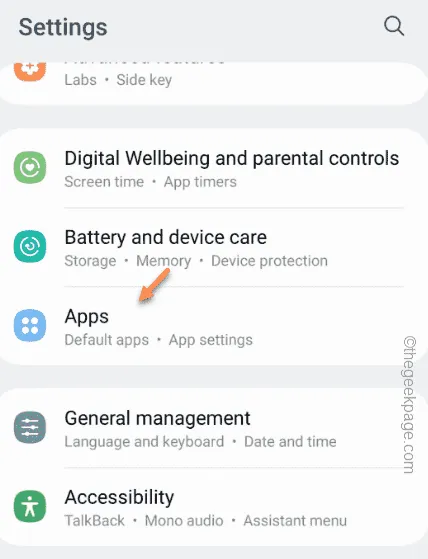
Paso 3: toca el ícono de búsqueda y escribe » reproducir «.
Paso 4: abra la aplicación » Google Play Store » para abrirla.
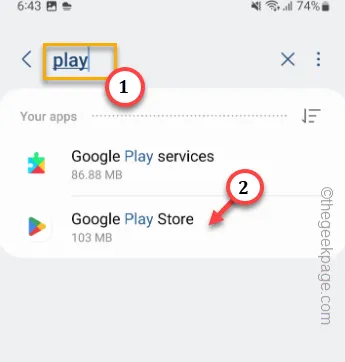
Paso 5 : verá el ⋮ en la esquina superior izquierda y toque » Desinstalar actualizaciones «.
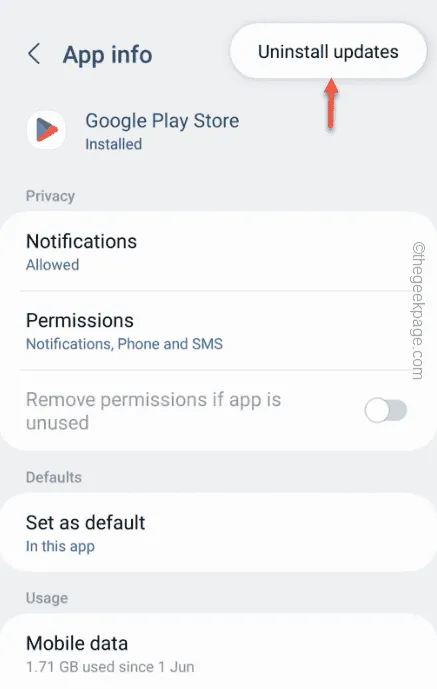
Solución 7: borre la memoria caché de Google Play Services
Paso 1: puede encontrar los servicios de Google Play en las aplicaciones. Entonces, abra la Configuración.
Paso 2: abra las » Aplicaciones » una vez más.
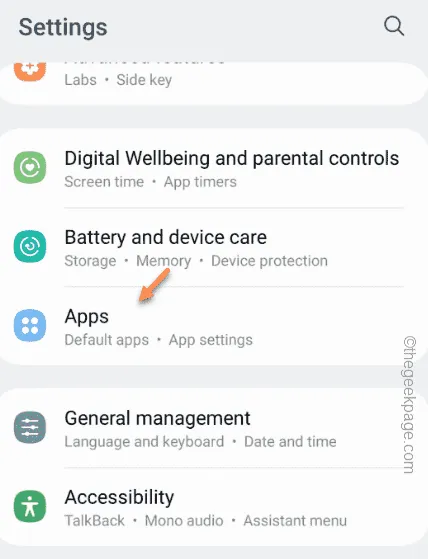
Paso 3: busque » Jugar » usando el cuadro de búsqueda.
Paso 4: puede abrir los » Servicios de Google Play » para abrir esa aplicación.
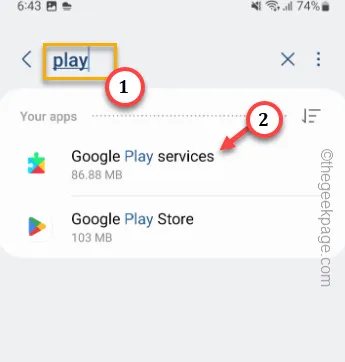
Paso 5: continúe y abra el » Almacenamiento » para acceder a eso.
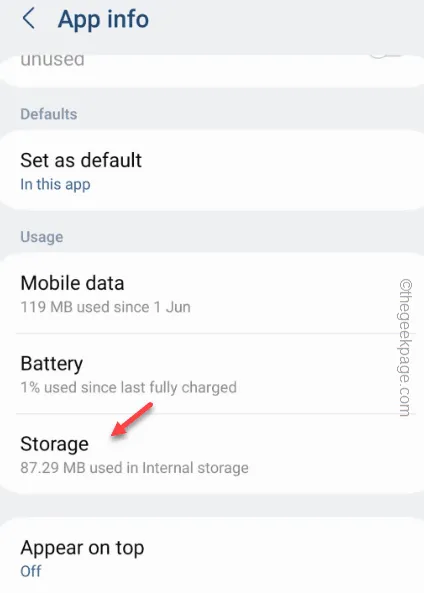
Paso 6: toque » Borrar caché » para borrar el caché de Google Play Services.
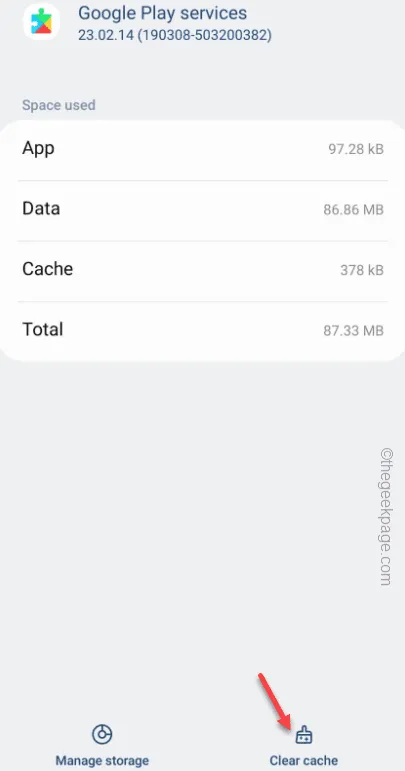
Solución 8: eliminar y agregar la cuenta de Google
Paso 1: abre la configuración .
Paso 2: luego, abra la opción » Cuentas y copia de seguridad «.
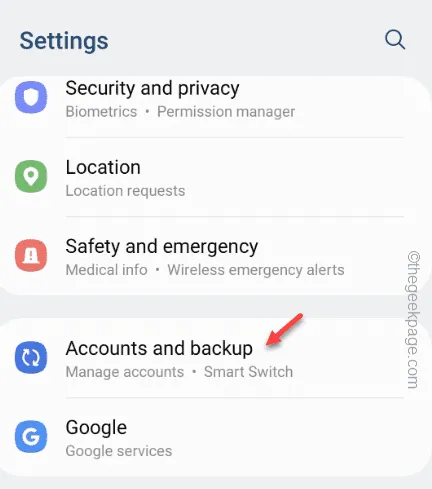
Paso 3: abra » Administrar cuentas » para abrirlo.
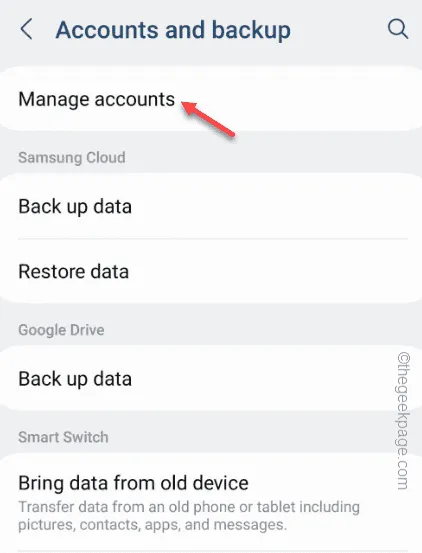
Paso 4: puede encontrar todas sus cuentas enumeradas allí. Seleccione la cuenta de Google desde allí.
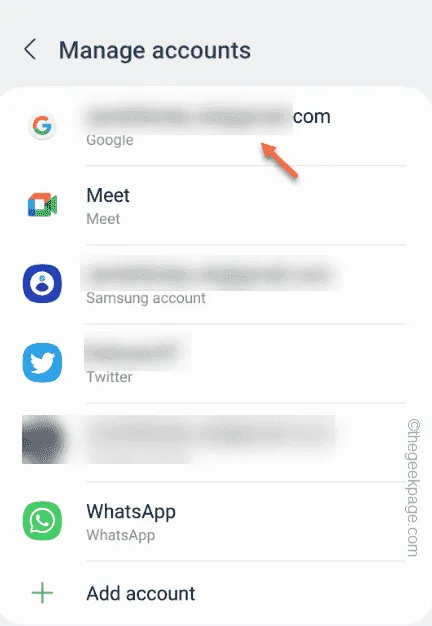
Paso 5: toque » Eliminar cuenta » para eliminar la cuenta.
Paso 6: aparecerá un mensaje de advertencia estándar. Por lo tanto, toque » Eliminar cuenta » para eliminar la cuenta de Google de su teléfono.
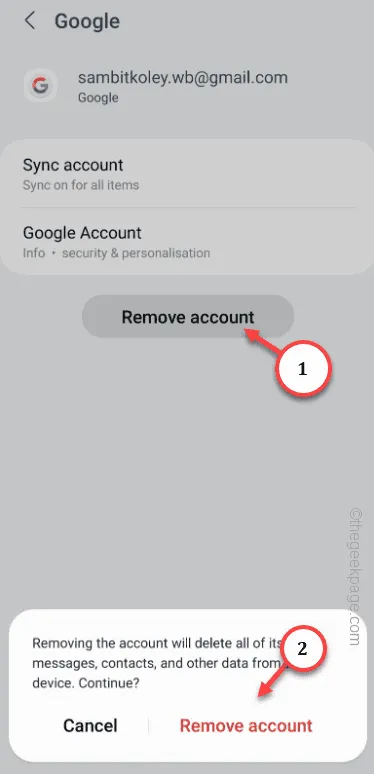
Cierra la página Configuración .
Paso 7: abre la aplicación Play Store después de esto.
Paso 8: toque » Iniciar sesión » para iniciar sesión con su cuenta de Google.
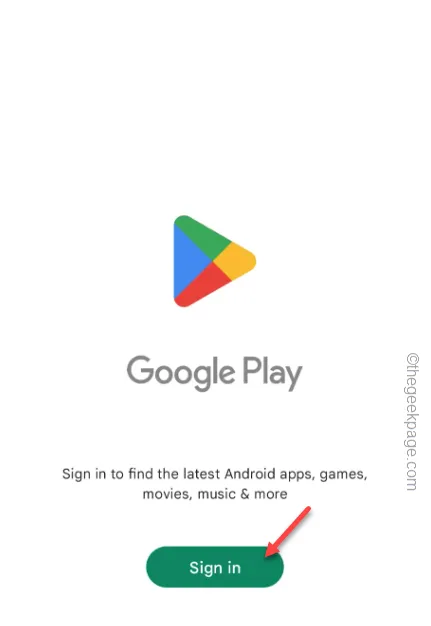



Deja una respuesta